win10休眠如何激活方法 win10自动关机怎么办
时间:2019-07-26 来源:互联网 浏览量:
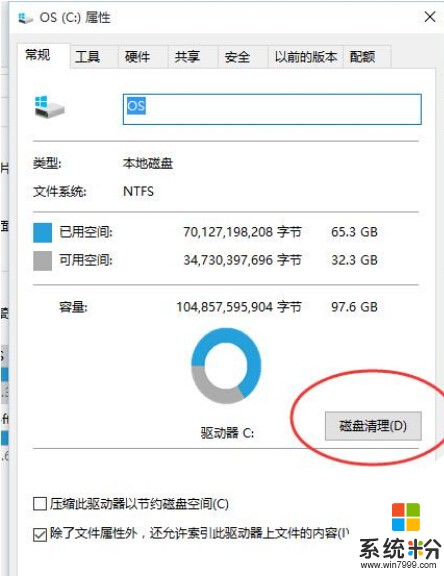
windows10激活工具绿色版(暂未上线)_win10专业版激活工具v17.0
windows10激活工具是专为激活win10系统而制作的,不仅支持一键激活win10专业版系统,还支持激活其他版本的windows和office办公软件。Windows10激活工具操作简单,只需一键操作,永久免费使用。暴风win10激活工具支持激活所有32位 64位的Windows10系统。
最近有小伙伴表示电脑总是在锁屏后就自动关机或自动休眠了,这是怎么回事呢?下面一起来看看win10自动关机或自动休眠解决方法吧。

点击开始菜单,找到并点击设置按钮;

进入设置界面后,点击“系统”选项;

进入系统设置,找到左侧栏的“电源和睡眠”并点击;

首先看下右边的睡眠选项,如果你设置了相应的时间。小编建议你修改为“从不”并试下电脑会不会自动关机或休眠;如果已经不发生自动关机或休眠了,那如问题就解决了。如果还会,那就继续操作,点击“其他电源设置”;
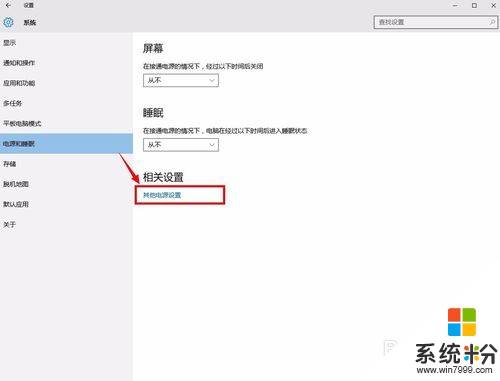
点击首选计划里的“平衡”右侧的“更改计划设置”;
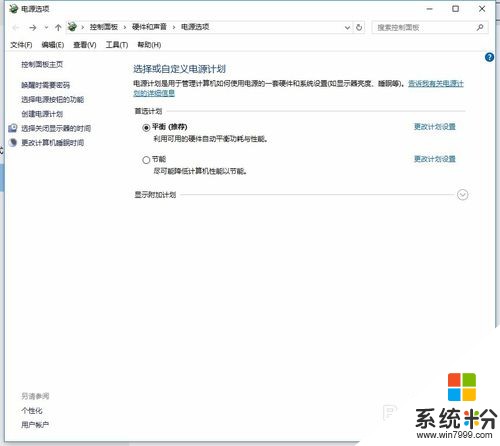
进入编辑计划设置,点击“更改高级电源设置”;
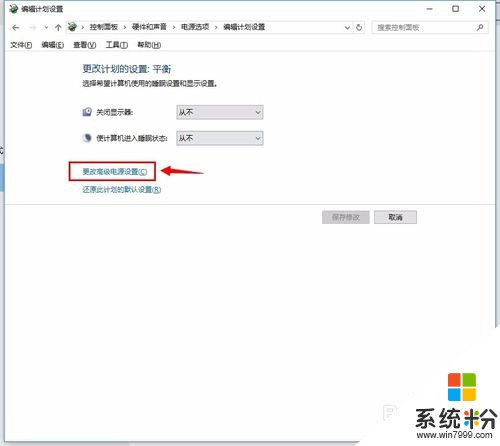
弹出电源选项框;点开“睡眠”选项;

找到“在此时间内休眠”选项;将时间设置为尽可能大即可~;小编电脑就是这样设置,之后就没再自动休眠或者自动关机了。
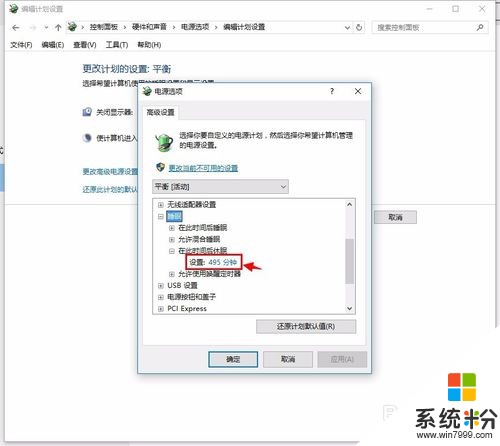
以上就是系统粉小编为您带来的win10休眠如何激活方法,win10自动关机怎么办,win10休眠激活方法,电脑休眠怎么激活’win10,希望大家能够永久激活成功!
我要分享:
相关资讯
- 如何用密钥激活win10 使用产品密钥激活win10系统的方法
- win7系统用电话激活的步骤 win7旗舰版电话激活教程
- oem7终结版f7win7完美激活 win7完美激活机制
- win10家庭中文版升级专业版并激活 如何将win10家庭版升级为专业版激活
- Win10专业版产品密匙激活 win10专业版激活密码
- win7右下角显示副本不是正版 如何激活win10还原win7后提示副本不是正版
- 安装win10可以不激活吗 安装好win10怎么激活
- win10激活码最新分享 使用激活码激活win10系统的方法
- win10激活显卡 win10独立显卡怎么激活
- win8.1专业版激活密钥 如何激活win8.1专业版
热门手机应用

